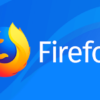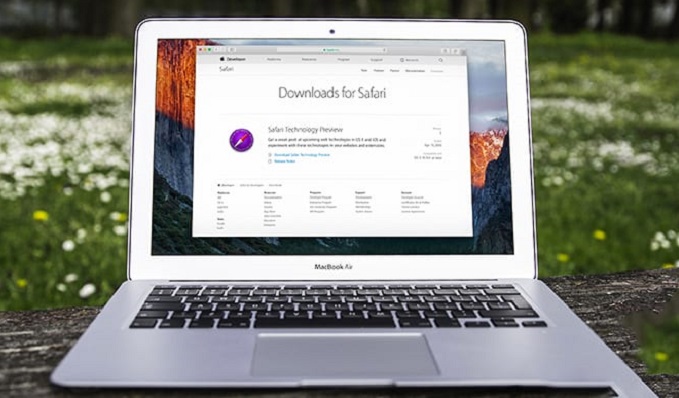Spesso capita di chiudere accidentalmente una finestra o una scheda del browser e di cercare successivamente una soluzione per poter ripristinare la sessione di navigazione. Noi di ChimeraRevo abbiamo deciso di realizzare una guida ad hoc in cui vi parliamo di come riaprire una pagina Internet chiusa nei principali programmi di navigazione Internet.
Come riaprire una pagina Internet chiusa in Google Chrome
Qualora utilizzaste il popolare browser del colosso di Mountain View, potete riaprire una pagina Web chiusa erroneamente in maniera molto semplice. Tutto quello che bisogna fare è cliccare con il tasto destro del mouse su una delle schede ancora aperte e pigiate sulla voce Riapri scheda/finestra chiusa dal menu che compare. In alternativa, utilizzate la combinazione di tasti Ctrl+Shift+T (su Windows) oppure Cmd+Shift+T (su macOS).
Un ulteriore metodo consiste nell’accedere alla finestra Cronologia per visualizzare la lista completa delle schede chiuse premendo sui 3 puntini in alto a destra e scegliendo Cronologia per due volte consecutive. Potete anche utilizzare la combinazione di tasti Ctrl+H (su Windows) o Cmd+H (su macOS). Dalla schermata che compare, effettuate un click destro sulla pagina desiderata da ripristinare e scegliete Apri link in un’altra scheda o Apri link in un’altra finestra.
Se siete da smartphone/tablet Android o iOS, potete ripristinare una pagina chiusa per sbaglio in maniera davvero semplice. Tutto quello che bisogna fare è pigiare sui 3 puntini in alto a destra, scegliere Schede recenti dal menu che compare e prendere come riferimento le voci riportate sotto la sezione Chiuse di recente.
Come riaprire una pagina Internet chiusa in Mozilla Firefox
Se intendete riaprire una pagina chiusa per sbaglio nel browser di Mozilla, allora basta cliccare con il tasto destro del mouse su una scheda aperta e scegliere Riapri scheda chiusa dal menu visualizzato o utilizzare la combinazione di tasti Ctrl+Shift+T (su Windows) o Cmd+Shift+T (su macOS).
In alternativa, pigiate sull’icona libreria presente in alto, scegliete Cronologia dal menu che compare e dopodiché individuate la scheda o la finestra chiusa per sbaglio nel menu di Schede chiuse di recente o Finestre chiuse di recente. Un ulteriore metodo da poter sfruttare è quello di aprire direttamente la finestra dedicata alla Cronologia seguendo il percorso Cronologia > Visualizza la cronologia.
Da smartphone/tablet Android e iOS, è possibile accedere alle schede chiuse recentemente in modo davvero rapido. Pigiate sulla barra degli indirizzi presente in alto, selezionate la scheda Cronologia (icona orologio su iOS) e dopodiché prendete come riferimento la voce Chiuse di recente.
Come riaprire una pagina Internet chiusa in Microsoft Edge
All’interno del nuovo browser di Microsoft (pre-installato su Windows 10), è possibile riaprire l’ultima scheda chiusa cliccando con il tasto destro del mouse su una qualsiasi tab aperta e premendo poi sulla voce Riapri scheda chiusa dal menu visualizzato. In alternativa, cliccate sui 3 puntini con una stella (in alto) e scegliete Cronologia dalla barra laterale di sinistra per accedere all’elenco degli ultimi siti Web visitati sotto la sezione ultima ora.
Da smartphone e tablet, invece, potete accedere alla cronologia degli ultimi siti visitati aprendo pigiando sui 3 trattini con una stella presente in alto a destra. Dalla schermata che compare, assicuratevi di selezionare la freccia rotante con due lancette all’interno per accedere alla Cronologia.
Come riaprire una pagina Internet chiusa in Safari
Qualora foste possessori di un Mac, di un iPhone o di un iPad e usate Safari per navigare online, potete riaprire una pagina Web chiusa per sbaglio seguendo pochi e semplici passaggi. In macOS, fate un click prolungato sul + in alto a destra in Safari e rilasciate il pulsante una volta posizionato il cursore sul nome della scheda che desiderate riaprire. In alternativa, potete utilizzare la combinazione di tasti Cmd+Shift+T per aprire nuovamente l’ultima scheda chiusa.
In Safari per iOS, invece, fate un lungo tap sul + in alto a destra per accedere al menu Pannelli chiusi di recente e pigiate su una delle schede elencate per ripristinare la sessione di navigazione chiusa per sbaglio.
Come riaprire una pagina Internet chiusa in Opera
Infine, se utilizzate il browser Opera, potete riaprire una pagina Web in maniera molto simile a quanto visto negli altri browser. Infatti, basta fare un click destro su una delle schede attive e scegliere la voce Riapri l’ultima scheda chiusa dal menu che compare. In alternativa, sfruttate la combinazione di tasti Ctrl+Shift+T (su Windows) o Cmd+Shift+T (su macOS).
In Opera è possibile utilizzare altri due metodi per vedere gli ultimi siti Internet visitati. Il primo consiste nel pigiare sull’icona Opera in alto a sinistra, scegliere Cronologia e cliccare sulla pagina da riaprire fra quelle proposte nella sezione Schede chiuse di recente. Nel secondo, invece, bisogna premere direttamente su Cronologia e poi selezionare la dicitura Oggi dalla barra laterale di sinistra per vedere tutti i link visitati in quel giorno con Opera.
Se utilizzate il browser anche su smartphone e tablet, potete accedere agli ultimi siti Web visitati in questo modo. Su iOS, pigiate sull’icona contenente 8 quadratini all’interno in alto a destra e poi sulla scheda Cronologia (prendete come riferimento la sezione Oggi). Su Android, invece, tappate sul logo Opera in basso a destra e premete sulla freccia rotante contenente due lancette se avete installato Opera mini oppure sulla voce Cronologia se usate Opera.